
שימוש ב״כלי כתיבה״ עם Apple Intelligence ב-Mac
עם Apple Intelligence*, ניתן להשתמש ב״כלי כתיבה״ כדי לבצע הגהה למלל שכתבת, ליצור גירסאות שונות של אותו מלל כדי למצוא את הניסוח והטון הנכונים, ולסכם מלל נבחר. המאפיין “כלי כתיבה” זמין במרבית המקומות שכותבים בהם, כולל יישומים חיצוניים ואתרי אינטרנט.
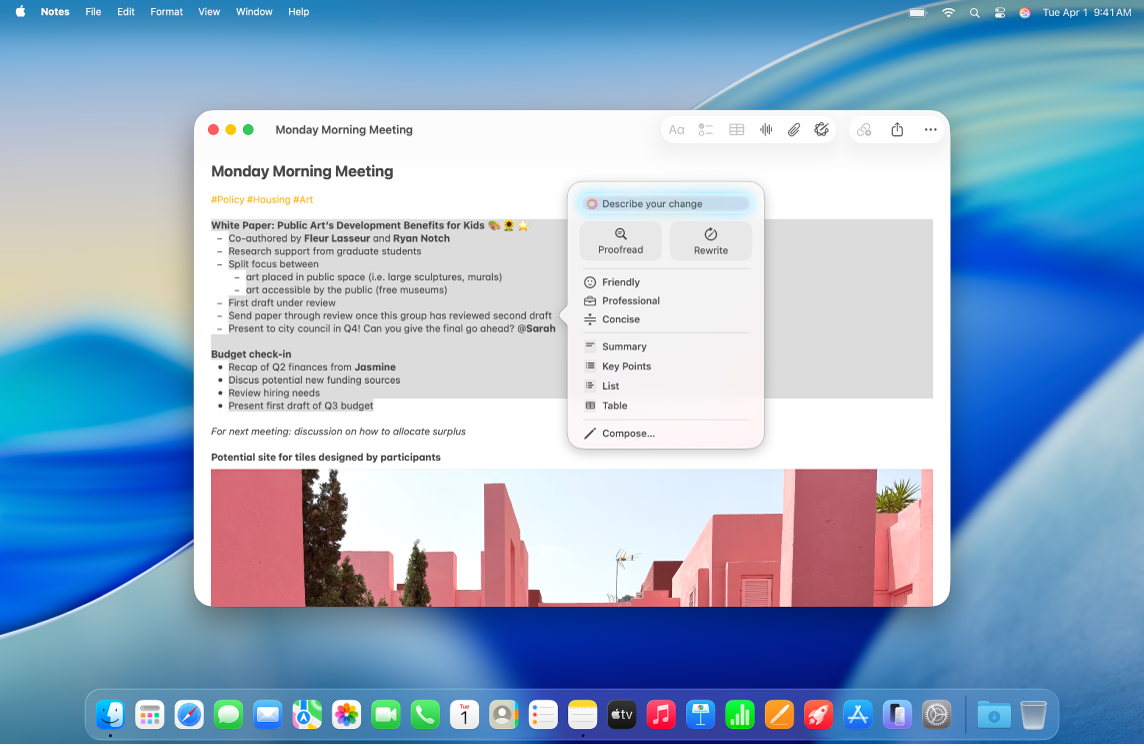
הערה: Apple Intelligence אינו זמין בכל דגמי ה-Mac או בכל השפות או האזורים. ** כדי לקבל גישה למאפיינים הכי חדשים שזמינים, עליך לוודא שמותקנת במחשב הגרסה האחרונה של macOS וש-Apple Intelligence מופעל.
הגהת מלל
בוחרים את המלל שרוצים ללטש, לוחצים על המלל הנבחר תוך כדי לחיצה על מקש Control ואז בוחרים “הצגת ‘כלי כתיבה’”.
טיפ: כדי לפתוח את ״כלי כתיבה״ ביישומים מסוימים, כמו ״פתקים״ ו״דואר״, ניתן להחזיק את המצביע מעל המלל שנבחר וללחוץ על
 , או ללחוץ על
, או ללחוץ על  בסרגל הכלים.
בסרגל הכלים.לוחצים על “הגהה”.
המאפיין Apple Intelligence בודק אם יש במלל שלך שגיאות איות ודקדוק. כל השינויים מסומנים בקו תחתון זוהר.
מבצעים כל פעולה רצויה מבין הפעולות הבאות:
מעבר בין הגירסה המעודכנת לגירסה המקורית של המלל: יש ללחוץ על
 .
.הצגת השינויים והסבר לכל שינוי: יש ללחוץ על
 ועל
ועל  .
.חזרה לגירסה המלל שלא נערכה: יש ללחוץ על ״חזרה לגירסה האחרונה״.
לאחר שתסיים/י, לחץ/י על ״סיום״.
שכתוב מלל
לאחר שכותבים או קוראים מלל, כמו סיכומי שיעור או פוסט לבלוג, ניתן לשכתב אותו כדי להבטיח שהכול יהיה כתוב כמו שצריך. ניתן גם לשנות את הטון של המלל הכתוב בהתאם לקהל שיקרא אותו או למשימה הספציפית שלך.
בוחרים את המלל שרוצים ללטש, לוחצים על המלל הנבחר תוך כדי לחיצה על מקש Control ואז בוחרים “הצגת ‘כלי כתיבה’”.
טיפ: כדי לפתוח את ״כלי כתיבה״ ביישומים מסוימים, כמו ״פתקים״ ו״דואר״, ניתן להחזיק את המצביע מעל המלל שנבחר וללחוץ על
 , או ללחוץ על
, או ללחוץ על  בסרגל הכלים.
בסרגל הכלים.מבצעים כל פעולה רצויה מבין הפעולות הבאות:
שכתוב מלל: לוחצים על “שכתוב”.
שכתוב של המלל בטון מסוים: לוחצים על “ידידותי”, “מקצועי” או “תמציתי”.
שכתוב המלל על סמך תיאור: יש ללחוץ על ״תיאור השינוי שלך״, ואז להזין תיאור כמו ״Turn this into a poem״ או ״Make this more enthusiastic״.
בתוך המלל מוטמעת גירסה משוכתבת שלו. אם בחרת מלל במסמך שמוגדר לקריאה בלבד (כמו PDF), המלל יופיע בתיבת הדו-שיח ״כלי כתיבה״.
מבצעים כל פעולה רצויה מבין הפעולות הבאות:
ניסיון נוסף לשכתוב: יש ללחוץ על
 .
.מעבר בין הגירסה המעודכנת לגירסה המקורית של המלל: יש ללחוץ על
 .
.ביטול שינוי: יש ללחוץ על
 כדי להציג את השינוי הקודם.
כדי להציג את השינוי הקודם.חזרה לגירסה המלל שלא נערכה: יש ללחוץ על ״חזרה לגירסה האחרונה״.
העתקת השכתוב של מלל לקריאה בלבד: יש ללחוץ על ״העתקה״ בתיבת הדו-שיח ״כלי כתיבה״.
לאחר שתסיים/י, לחץ/י על ״סיום״.
סיכום וארגון של מלל
לאחר שכותבים או קוראים מלל, אפשר להשתמש ב-Apple Intelligence כדי ליצור סיכום. ניתן גם להגדיר שהסיכום יוצג בצורת רשימה עם תבליטים או שהמלל המקורי יאורגן ברשימה או בטבלה.
בוחרים את המלל שרוצים לסכם או לארגן, לוחצים על המלל הנבחר תוך כדי לחיצה על מקש Control ואז בוחרים “הצגת ‘כלי כתיבה’”.
טיפ: כדי לפתוח את ״כלי כתיבה״ ביישומים מסוימים, כמו ״פתקים״ ו״דואר״, ניתן להחזיק את המצביע מעל המלל שנבחר וללחוץ על
 , או ללחוץ על
, או ללחוץ על  בסרגל הכלים.
בסרגל הכלים.כדי לסכם מלל, מבצעים כל פעולה רצויה מבין הפעולות הבאות:
סיכום מלל: לוחצים על “סיכום”.
סיכום הנקודות העיקריות במלל: לוחצים על “נקודות מפתח”.
ארגון המלל המקורי ברשימה: לוחצים על “רשימה”.
ארגון המלל המקורי בטבלה: לוחצים על “טבלה”.
מופיעה גרסה משוכתבת של המלל שלך.
לאחר שצופים בסיכום, אפשר לבצע כל פעולה רצויה מבין הפעולות הבאות:
העתקת הסיכום: לחץ/י על ״העתק״.
החלפת המלל המקורי בסיכום: לוחצים על “החלפה”.
הערה: האפשרות “החלפה” לא מופיעה אם המלל המקורי לא ניתן לעריכה, למשל אם הוא בעמוד אינטרנט.
אם מפעילים את הרחבת ChatGPT, אפשר לכתוב מלל ללא שום בסיס קודם באמצעות ״כלי כתיבה״. כדי להפעיל את ההרחבה וללמוד על זמינותה, ניתן לעיין במאמר שימוש ב-ChatGPT עם Apple Intelligence.